تنزيل ملفات التكوين ونسخها ونسخها وحذفها على نقطة وصول لاسلكية
الهدف
يحتوي ملف تكوين لنقطة الوصول اللاسلكية (WAP) على جميع المعلومات حول WAP. يتم إنشاء ملفات التكوين بتنسيق XML. هناك ثلاثة ملفات تكوين مختلفة من WAP:
- تكوين بدء التشغيل — هذا الملف هو ملف التكوين الأساسي ويتم تخزينه على ذاكرة Flash (الذاكرة المؤقتة) الخاصة ب WAP.
- تكوين النسخ الاحتياطي — يعد تكوين النسخ الاحتياطي ملفا إضافيا مخزنا على WAP ويتم إستخدامه كنسخة إحتياطية.
- Mirror Configuration (تكوين النسخ المتطابق) — إذا لم يتم تعديل ملف تكوين بدء التشغيل لمدة 24 ساعة، فإنه يتم حفظه كنسخة متطابقة من التكوين، والتي يتم حفظها عبر عمليات إعادة الضبط في المصنع. هذا الملف هو لقطة لتكوين بدء تشغيل سابق، ويمكن إستخدامه لاستعادة الإعدادات بعد إعادة ضبط المصنع.
يمكن نسخ هذه الملفات إحتياطيا إلى الكمبيوتر أو تنزيلها إلى WAP لتحديث الإعدادات. يمكن أيضا نسخ ملفات التكوين إلى ملفات مختلفة، أو يمكن حذفها.
الهدف من هذا المستند هو توفير إرشادات حول كيفية إدارة ملفات التكوين من خلال تنزيل ملف التكوين أو نسخه إحتياطيا عبر بروتوكول نقل الملفات المبسط (TFTP) وبروتوكول نقل النص التشعبي الآمن (HTTP/HTTPS)، فضلا عن نسخ ملف تكوين وحذفه.
الأجهزة القابلة للتطبيق
- WAP100 Series
- WAP300 Series
- WAP500 Series
إصدار البرامج
- 1.0.2.2 - WAP131، WAP351
- 1.0.6.5 - WAP121، WAP321
- 1.2.1.3 – WAP371 ،WAP551 ،WAP561
- 1.0.1.7 - WAP150، WAP361
- 1.0.0.17 – WAP571 ،WAP571E
إدارة ملفات التكوين
تنزيل/نسخ إحتياطي ملف التكوين عبر TFTP
تنزيل ملف التكوين
الخطوة 1. سجل الدخول إلى الأداة المساعدة المستندة إلى الويب. قد تختلف خيارات القائمة حسب طراز الجهاز الذي تستخدمه.
أخترت ل WAP121، WAP131، WAP150، WAP351، و WAP361، إدارة>يدير تشكيل مبرد.

أخترت ل WAP321، WAP371، WAP551، WAP561، WAP571، و WAP571E، إدارة > تنزيل/نسخة إحتياطية تشكيل.

الخطوة 2. في منطقة طريقة النقل، انقر فوق زر راديو عبر بروتوكول TFTP لتحديد البروتوكول الذي سيتم إستخدامه عند تنزيل/نسخ ملف التكوين إحتياطيا.

الخطوة 3. في منطقة "حفظ الإجراء"، انقر على زر تنزيل (من الكمبيوتر إلى نقطة الوصول) الراديو لتنزيل ملف التكوين من الكمبيوتر الشخصي إلى نقطة الوصول.

الخطوة 4. أدخل اسم ملف التكوين في الحقل اسم الملف المصدر.
ملاحظة: يجب أن يتضمن اسم الملف المسار الكامل واسم الملف. لا يمكن أن يحتوي اسم الملف على أحرف ومسافات خاصة. على سبيل المثال، يتم إستخدام C:\Users\config.xml.

الخطوة 5. دخلت ال TFTP نادل عنوان في ال TFTP نادل عنوان مجال.
ملاحظة: لهذا المثال، يتم إستخدام 192.168.1.100.

الخطوة 6. أختر زر إختيار لتحديد نوع الملف الوجهة.
- تكوين بدء التشغيل — سيتم حفظ الملف الذي تم تنزيله كملف تكوين بدء التشغيل. ستتم الكتابة فوق ملف تكوين بدء التشغيل الحالي.
- تكوين النسخ الاحتياطي — سيتم حفظ الملف الذي تم تنزيله كملف تكوين النسخ الاحتياطي. ستتم الكتابة فوق ملف تكوين النسخ الاحتياطي الموجود.

الخطوة 7. انقر فوق حفظ. سيقوم WAP بإعادة التشغيل.

لقد قمت الآن بتنزيل ملف تكوين بنجاح عبر TFTP.
ملف تكوين النسخ الاحتياطي
الخطوة 1. في منطقة "حفظ إجراء"، انقر فوق نسخ إحتياطي (نقطة الوصول إلى الكمبيوتر الشخصي).

الخطوة 2. في منطقة نوع الملف المصدر، انقر فوق زر انتقاء يماثل ملف التكوين الذي تريد نسخه إحتياطيا. ملفات التكوين التي يمكن نسخها إحتياطيا هي تكوين بدء التشغيل أو تكوين النسخ الاحتياطي أو التكوين المتطابق.
ملاحظة: على سبيل المثال، يتم إختيار تكوين بدء التشغيل.

الخطوة 3. دخلت في الغاية مبرد إسم مجال، الإسم من التشكيل مبرد.
ملاحظة: يجب أن يتضمن اسم الملف المسار الكامل واسم الملف. لا يمكن أن يحتوي اسم الملف على أحرف ومسافات خاصة. على سبيل المثال، يتم إستخدام C:\Users\config.xml.

الخطوة 4. دخلت ال TFTP نادل عنوان في ال TFTP نادل عنوان مجال.
ملاحظة: على سبيل المثال، يتم إستخدام 192.168.1.100.

الخطوة 5. انقر فوق حفظ.

يجب عليك الآن إجراء نسخ إحتياطي لملف التكوين عبر TFTP بنجاح.
تنزيل/النسخ الاحتياطي لملف التكوين عبر HTTP/HTTPS
تنزيل ملف التكوين
الخطوة 1. في منطقة "طريقة النقل"، انقر فوق زر إختيار Via HTTP/HTTPS لنقل الملفات عبر مستعرض الويب الخاص بك.
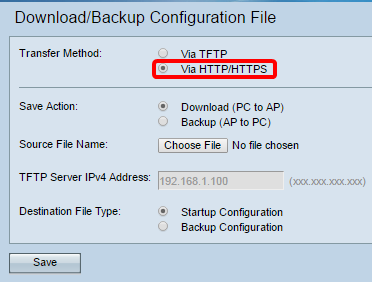
الخطوة 2. انقر على زر تنزيل (pc to AP) لتنزيل ملف التكوين من الكمبيوتر إلى نقطة الوصول.

الخطوة 3. في منطقة اسم الملف المصدر، حدد مكان الملف وحدد ملف التكوين على حاسبك.
ملاحظة: يتم تصنيف حقل عنوان IPv4 لخادم TFTP في حالة تحديد خيار من خلال HTTP/HTTPS. لهذا المثال، يتم إستخدام config.xml.

الخطوة 4. في منطقة نوع الملف الوجهة، أختر زر إختيار يتوافق مع نوع التكوين الذي تريد حفظ الملف به.
الخيارات هي:
- تكوين بدء التشغيل — سيتم حفظ الملف الذي تم تنزيله كملف تكوين بدء التشغيل. ستتم الكتابة فوق ملف تكوين بدء التشغيل الحالي.
- تكوين النسخ الاحتياطي — سيتم حفظ الملف الذي تم تنزيله كملف تكوين النسخ الاحتياطي. ستتم الكتابة فوق ملف تكوين النسخ الاحتياطي الموجود.

الخطوة 5. انقر فوق حفظ.

لقد قمت الآن بتنزيل ملف تكوين بنجاح واستعادته إلى WAP الخاص بك عبر HTTP/HTTPS.
التكوين الاحتياطي Fمحلول
الخطوة 1. انقر فوق زر Via HTTP/HTTPS Radio.
طقطقة نسخة إحتياطية (ap to pc).
في منطقة نوع الملف المصدر، انقر فوق زر انتقاء يماثل ملف التكوين الذي تريد نسخه إحتياطيا. ملفات التكوين التي يمكن نسخها إحتياطيا هي تكوين بدء التشغيل أو تكوين النسخ الاحتياطي أو تكوين النسخ المتطابق.
انقر فوق حفظ.

ملاحظة: سيتم تنزيل ملف التكوين من خلال المستعرض الخاص بك. تحقق من محفوظات التنزيل الخاصة بمستعرض الويب للتحقق من الملف.

يجب عليك الآن إجراء نسخ إحتياطي لملف التكوين الخاص بك بنجاح عبر HTTP/HTTPS.
نسخ ملف تكوين
الخطوة 1. نسخ التكوين الخاص بك أو حفظه.
بالنسبة إلى WAP121، و WAP131، و WAP150، و WAP351، و WAP361، انتقل إلى منطقة نسخ/حفظ التكوين أسفل منطقة ملف تكوين التنزيل/النسخ الاحتياطي.

أخترت ل WAP321، WAP371، WAP551، WAP561، WAP571، و WAP571E، إدارة>نسخة/حفظ تشكيل.

الخطوة 2. في منطقة اسم الملف المصدر، انقر زر الخيار الذي يماثل ملف التكوين الذي تريد نسخه. يمكنك تحديد ملفات تكوين بدء التشغيل أو تكوين النسخ الاحتياطي أو نسخ ملفات التكوين.
ملاحظة: إذا لم يوجد ملف تكوين على WAP، فسيتم حذف زر الاختيار الخاص به. على سبيل المثال، يتم إختيار تكوين بدء التشغيل.

الخطوة 3. في منطقة اسم الملف الوجهة، حدد نوع ملف التكوين الذي سيتم إستبداله بالملف الذي تقوم بنسخه. يمكنك تحديد إما ملف تكوين بدء التشغيل أو ملف تكوين النسخ الاحتياطي.
ملاحظة: على حسب إختيارك في منطقة اسم الملف المصدر، قد يكون أحد أزرار الاختيار مصبوغا. على سبيل المثال، يتم إستخدام تكوين النسخ الاحتياطي.

الخطوة 4. انقر فوق حفظ.
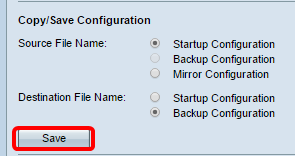
الخطوة 5. بعد بضع دقائق، ستظهر نافذة منبثقة تشير إلى أن عملية النقل كانت ناجحة. انقر فوق موافق" للمتابعة.
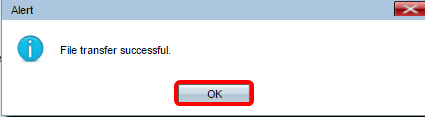
لقد قمت بنسخ ملف تكوين أو حفظه بنجاح.
حذف ملف تكوين
الخطوة 1. حذف ملف تكوين. سيعرض جدول ملفات التكوين أي ملفات تكوين موجودة محفوظة على WAP، مع تاريخ ووقت إنشائها.
بالنسبة إلى WAP121، WAP131، WAP150، WAP351، و WAP361، انتقل إلى خصائص ملف التكوين أسفل منطقة تكوين النسخ/الحفظ.

أخترت ل WAP321، WAP371، WAP551، WAP561، WAP571، و WAP571E، إدارة>تشكيل مبرد خاصية. تظهر صفحة خصائص ملفات التكوين.
حدد خانات الاختيار المطابقة لأي ملف تكوين تريد حذفه.
انقر فوق مسح الملفات.
ملاحظة: إذا تم حذف جميع ملفات التكوين، فسيتم إعادة ضبط WAP إلى إعدادات المصنع الافتراضية الخاصة به. في هذا المثال، يتم إختيار تكوين بدء التشغيل.

الخطوة 2. يظهر إطار منبثق لتأكيد عدم إمكانية التراجع عن حذف ملف تكوين. انقر فوق موافق لحذف الملف المحدد.

الخطوة 3. ستظهر نافذة منبثقة تشير إلى أن الحذف تم بنجاح. انقر فوق موافق للمتابعة.
يجب أن تكون قد قمت الآن بحذف ملف تكوين بنجاح.
محفوظات المراجعة
| المراجعة | تاريخ النشر | التعليقات |
|---|---|---|
1.0 |
13-Dec-2018 |
الإصدار الأولي |
 التعليقات
التعليقات